この記事では、Google Analyticsの管理者を新しい管理者に移行する方法について説明します。
Google Search Consoleの所有権を移譲する方法、Google reCAPTCHAのオーナーを移行する方法については、下の記事をご覧ください。

2021.07.23
【図解】Google Search Consoleの所有権を移譲する
この記事では、Google Search Consoleの所有者の追加、および新所有者に所有権を移譲する方法について説明します。 G...
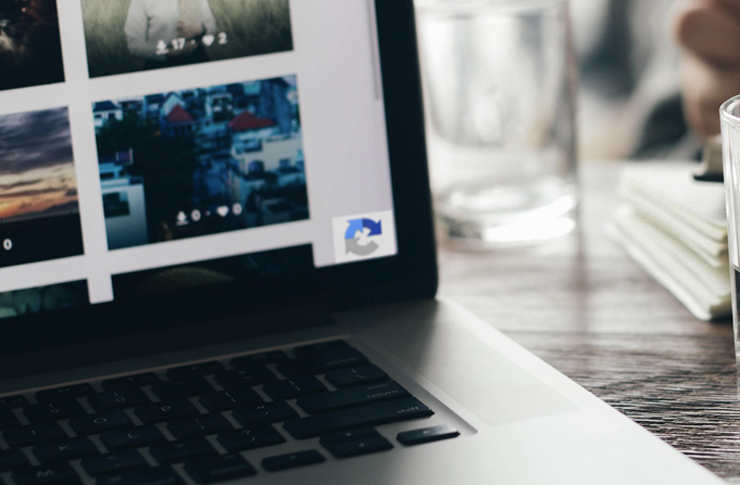
2021.07.26
【図解】Google reCAPTCHAのオーナーを移行する
この記事では、Google reCAPTCHAのオーナー(所有者)を新しいオーナーに移行する方法について解説しています。Google re...
手順
新管理者を追加する
新管理者もGoogleアカウントであることが必要です。なお、Googleアカウントはgmail.comに限りません。たとえばサイトドメインのメールアドレスなどもGoogleアカウントとして登録して活用することができます。
まず、それまでの管理者のアカウントでログインしアナリティクスのホーム画面を開きます。
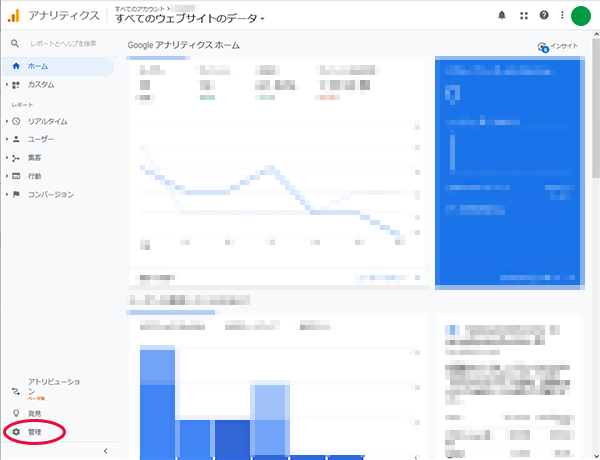
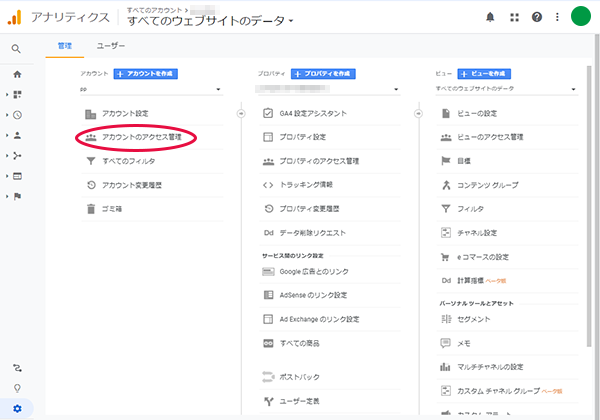
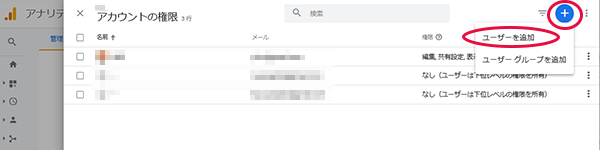
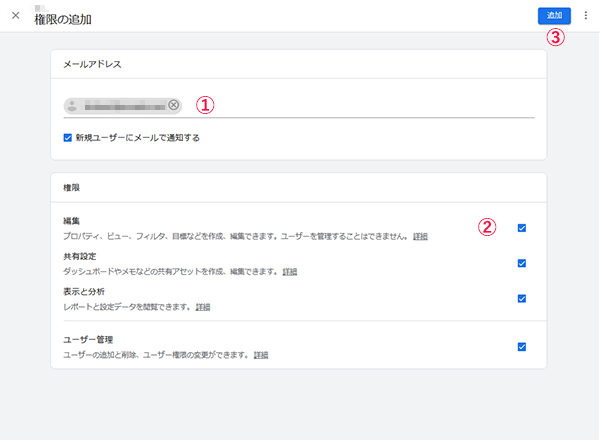
②権限はすべてにチェックします。
③「追加」をクリックします。
これで新しい管理者が登録できました。新しい管理者アカウントで Google Analytics にアクセスすると、問題なくデータが表示されているのがわかります。
旧管理者を削除する
先ほど追加した管理者と共同で管理する場合は、それまでの管理者アカウントもそのまま残しておくこともできます。しかし、管理者権限を新しい管理者に移譲し、旧管理者のアカウントを削除する場合は、以下のようにします。
旧管理者でログインした状態で、ホーム画面から、管理> アカウントのアクセス管理 で「アカウントの権限」を開きます。
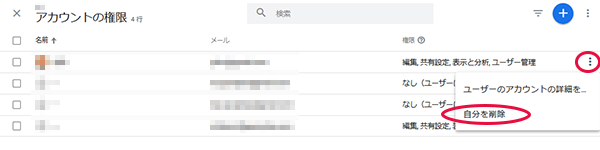
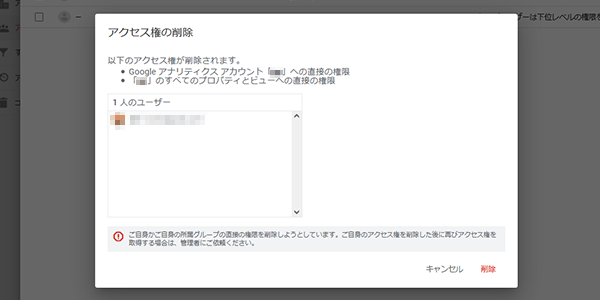
これで旧管理者が削除されました。
まとめ
この記事では、Google Analyticsの管理者を新しい管理者に移行する方法について解説しました。この記事のポイントをまとめます。
- Google Analyticsの管理者を移行する場合、設定画面から新管理者を追加し旧管理者を削除します。
- 新管理者のメールアドレスもGoogleアカウントである必要がありますので、あらかじめ用意しておきましょう。


